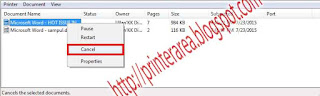SERVICE PRINTER ON SITaE PANGGILAN - 085643563591 | SIMBA[H] KOMPUTER

Solusi Hasil Cetak Printer Tidak Lurus Encoder ini Memiliki Fungsi yang sangat Penting, Kotor saja bisa menyebabkan hasil cetak yang buruk, terkena tinta misalnya. Coba anda cek bagian encoder tersebut. Untuk lebih jelasnya silahkan anda lihat gambar di bawah. canon printer,canon printer,printer murah,harga printer, printer canon, gambar printer,sharing printer Encoder ini merupakan Plastik yang terbentang memanjang di sepanjang Ukuran Body Printer anda, dan fungsi Utamanya adalah Membuat sebuah hasil cetakan Vertical (garis Lurus) Jika part ini yang bermasalah maka bisa kita pastikan Hasil cetak anda sudah tidak sesempurna biasanya. prin Selain Encoder, Di dalam dunia printer kita juga mengenal yang namanya Decoder Nah, decoder ini sebenarnya fungsinya tidak lah jauh berbeda dengan Encoder yang telah kita bahas tadi di atas, Betul Part Ini juga Berfungsi untuk mengontrol Pencetakan anda atau Memiliki fungsi utama sebagai Pembuat Garis Horizontal atau